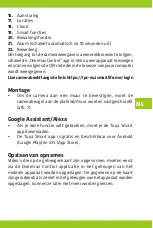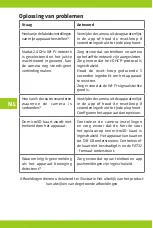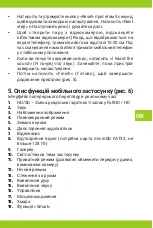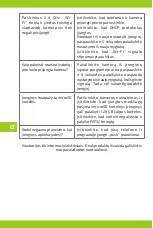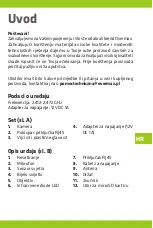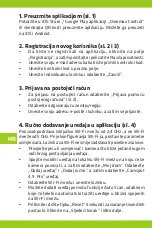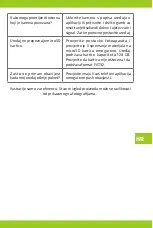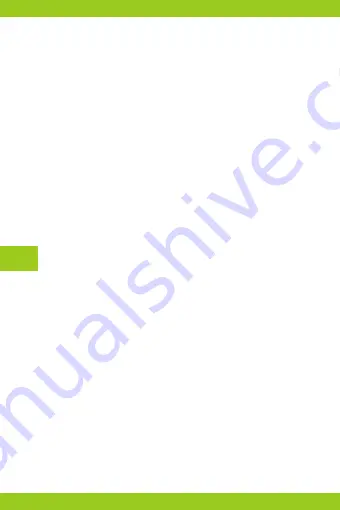
UK
або відскануйте QR-код і завантажте застосунок. Ви можете
завантажити його на iOS та Android.
2. Реєстрація нового користувача (рис. 2 і 3)
•
Щоб зареєструватися в застосунку, натисніть на поле
«Зареєструватись», а потім прочитайте та погодьтесь з
Політикою конфіденційності.
•
Введіть свою адресу електронної пошти, щоб отримати
код підтвердження.
•
Введіть у порожнє поле код підтвердження.
•
Введіть свій пароль та натисніть «Готово».
3. Вхід до наявного облікового запису
•
Для входу в наявний обліковий запис виберіть «Увійти
до наявного облікового запису» (рис. 2).
•
Виберіть відповідну країну/регіон.
•
Введіть свою адресу електронної пошти та пароль, а
потім увійдіть.
4. Ручне додавання пристрою в застосунку
(рис. 4)
Пристрій підтримує лише мережу Wi-Fi 2,4 ГГц, не підтримує
Wi-Fi 5 ГГц. Перед налаштуванням Wi-Fi встановіть параметри
роутера. Пароль Wi-Fi не повинен містити спеціальних символів.
•
Для швидкого налаштування пристрою розташуйте роутер
і відеокамеру якомога ближче один до одного.
•
Підключіть мобільний пристрій до локальної мережі Wi-Fi,
до якої буде підключено відеокамеру, потім виберіть «My
home» (Мій дім). Виберіть «Add device» (Додати пристрій)
та «Add manually» (Додати вручну), а потім виберіть
пристрій «Camspot 4.9 Pro».
•
Виберіть мережу Wi-Fi та введіть пароль.
•
Ви можете додати пристрій, користуючись функцією
«Auto Scan», завдяки якій телефон автоматично шукатиме
підключені до мережі Wi-Fi пристрої, що знаходяться
поблизу.
Summary of Contents for Camspot 4.9 Pro
Page 4: ...B 1 2 4 3 A 1 1 7 8 9 10 11 12 2 3 4 5 6 ...
Page 5: ...2 3 ...
Page 6: ...5 4 ...
Page 7: ...6 1 4 5 6 7 2 3 ...
Page 8: ...6 7 8 9 10 12 16 20 14 18 22 11 13 17 21 15 19 ...
Page 60: ......